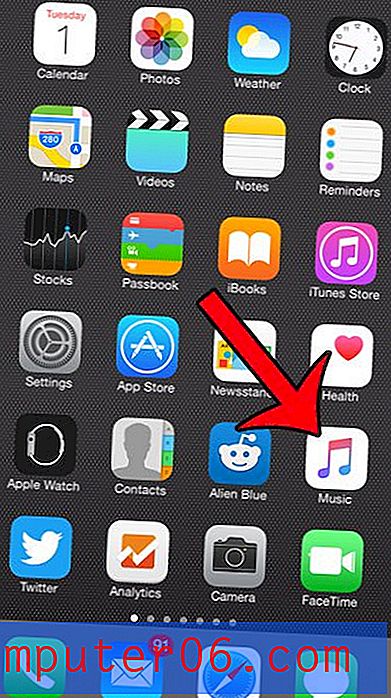Как да започнете тренировъчна тренировка на Apple Watch
Apple Watch има някои страхотни интеграции с iPhone, които му позволяват да показва известия на лицето на часовника. Това не позволява постоянно да проверявате телефона си, тъй като бързият поглед към часовника често може да ви предостави желаната информация.
Но часовникът е много повече от просто алтернативен дисплей с известия, тъй като може да бъде много полезен и за упражнения. Един от начините, по които можете да го използвате, е да наблюдавате информацията по време на вътрешни или външни писти. Часовникът има приложение за тренировка, където можете да изберете типа тренировка, която предстои да извършите, след което да изберете от няколко различни показатели, които бихте искали да използвате като цел. Нашето ръководство по-долу ще ви покаже как да започнете тренировъчна тренировка на Apple Watch.
Как да използвате Apple Watch за проследяване на текущата дейност
Стъпките в тази статия бяха извършени на Apple Watch 2 в WatchOS 3.2. Обърнете внимание, че ще можете да избирате между опция за бягане на открито и опция за тренировка на закрито, в зависимост от това дали бягате на бягаща пътека или извън нея. Ако все още не сте използвали часовника за стартиране, тогава опцията за стартиране на закрито може да не работи точно в началото, докато не извършите Run Outdoor. Това се случва, защото часовникът трябва да придобие представа за това колко далеч отиваш, когато може да проследява, отколкото информацията с GPS, след това да съответства на стъпка данни и сърдечна честота, за да разбереш достатъчно за това как тичаш, за да идентифицираш точно това за бягане на закрито, къде не може да използва GPS за проследяване на разстоянието.
Стъпка 1: Натиснете бутона за короната отстрани на часовника, за да стигнете до екрана с приложения.
Стъпка 2: Докоснете иконата на приложението за тренировка . Това е липозелен кръг с течаща фигура вътре.

Стъпка 3: Изберете вида дейност, която предстои да извършите.
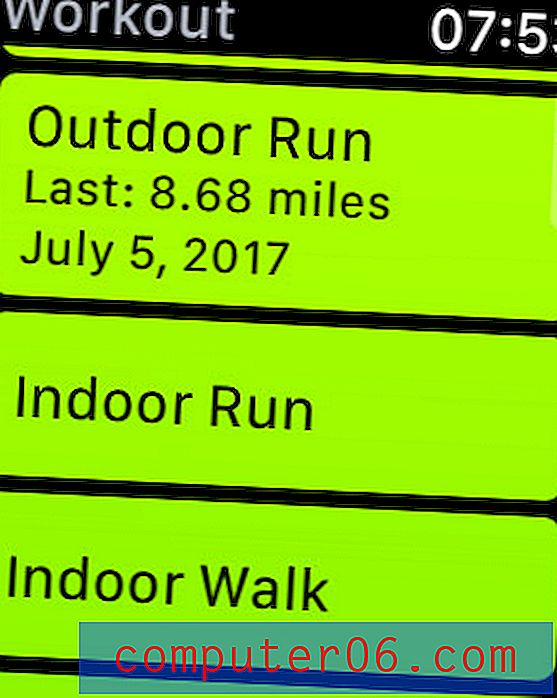
Стъпка 4: Плъзнете наляво или надясно по лицето на часовника, за да изберете между задаване на калория, време, разстояние или отворена цел, след което докоснете бутона Старт . Имайте предвид, че можете да натиснете бутоните „+“ и „-“, за да увеличите или намалите стойностите на целта.
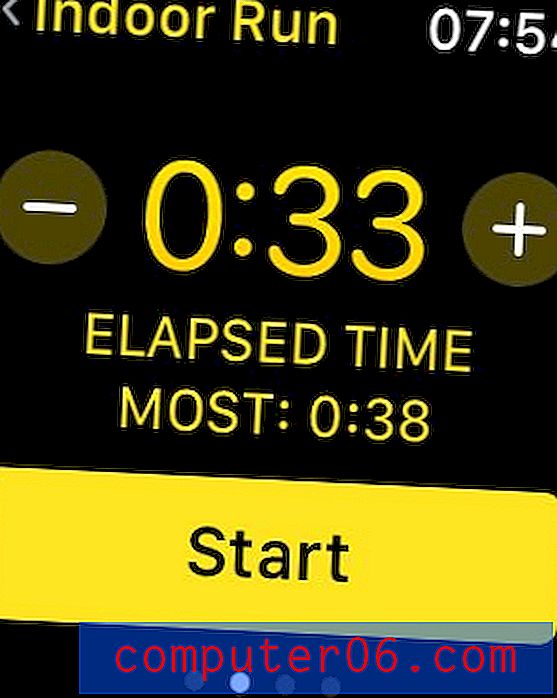
След като приключите, прекарайте пръст право върху лицето на часовника и докоснете бутона End .

Отхвърляте ли напомнянията Breathe повече, отколкото ги използвате, и смятате, че те са малко притеснителни? Научете как да изключите напомнянията за дишане на вашия Apple Watch, така че да не се налага да се справяте повече с тях.